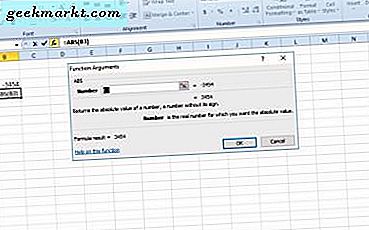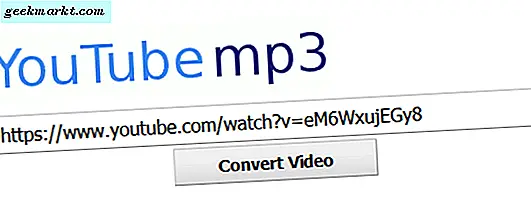YouTube TV có nghĩa là cắt đứt dây và hoạt động hoàn toàn với tính năng phát trực tiếp trên Internet. Nó hoạt động trên hầu hết các thiết bị từ điện thoại thông minh đến bảng điều khiển trò chơi và mọi thứ ở giữa. Tuy nhiên, nó chỉ hoạt động ở Mỹ. Ngay cả khi bạn là khách hàng trả tiền đi du lịch bên ngoài biên giới Hoa Kỳ và cố gắng đăng nhập, đây là những gì bạn sẽ thấy “Có vẻ như bạn đang ở bên ngoài Hoa Kỳ. YouTube TV chỉ khả dụng ở Hoa Kỳ. ”
Cách tải YouTube TV bên ngoài Hoa Kỳ
Mặc dù YouTube Tv không hoạt động bên ngoài Hoa Kỳ, nhưng một VPN tốt có thể dễ dàng giải quyết vấn đề. Vấn đề tiếp theo là về phương thức thanh toán. Nhiều như Hulu, HBO Maxhoặc các dịch vụ phát trực tuyến khác dành riêng cho Hoa Kỳ, YouTube TV cũng chỉ chấp nhận phương thức thanh toán được liên kết với địa chỉ Hoa Kỳ. Một cách dễ dàng để bỏ qua đó là sử dụng Google Pay làm tùy chọn thanh toán ưu tiên của bạn. Sau khi bạn tạo tài khoản thành công, thông tin đăng nhập sẽ hoạt động trên tất cả các nền tảng có VPN.
Hiện tại, YouTube TV chỉ có một gói duy nhất có giá 64,99 USD với tùy chọn chia sẻ gia đình để chia sẻ với 5 thành viên khác. Nhưng có một tháng dùng thử miễn phí. Vì vậy, đây là cách bạn có thể sử dụng YouTube TV bên ngoài Hoa Kỳ với sự trợ giúp của VPN. Hãy bắt đầu.
Tải YouTube TV trên web
Để sử dụng YouTube TV trên Web, bạn cần sử dụng dịch vụ VPN và kết nối dịch vụ đó với máy chủ Hoa Kỳ. Ở đây tôi đang sử dụng Proton VPN, nhưng bạn có thể sử dụng bất kỳ Dịch vụ VPN mà chúng tôi đề xuất tại TechWiser.

Sau khi kết nối, Mở YouTube TV và nhấp vào Đăng nhập ở góc trên cùng bên phải và đăng nhập bằng tài khoản Google của bạn. Nếu bạn đã kết nối VPN với Hoa Kỳ đúng cách, Bạn sẽ được yêu cầu cung cấp Zipcode của vị trí của mình, chỉ cần Google tìm đến mã zip của tiểu bang mà bạn được kết nối và nhập bất kỳ mã zip nào của tiểu bang đó. Ví dụ: nếu bạn được kết nối với mã Zip ở New York, bạn có thể nhập 10001. Sau đó, chỉ cần nhấp vào enter để tiếp tục.

Giờ đây, bạn có thể duyệt qua YouTube TV để kiểm tra những gì có sẵn trong dịch vụ. Nếu bạn muốn tiếp tục, hãy nhấp vào “Bắt đầu dùng thử miễn phí” ở góc trên cùng bên phải.

Bây giờ bạn có thể chọn kế hoạch. Nhưng dù sao, YouTube TV chỉ có một gói duy nhất có giá 64,99 đô la với tính năng chia sẻ trong gia đình cho 5 người khác và bạn cũng có thể sử dụng YouTube TV để dùng thử miễn phí 5 ngày và sau đó bạn có thể trả tiền cho dịch vụ. Để tiếp tục, hãy nhấp vào nút “Tiếp theo: Tiện ích bổ sung”. Tại đây bạn có thể thêm các kênh khác như HBO Max, Showtime, AMC, v.v. nếu muốn. Mặc dù bạn đã thêm tất cả các tiện ích bổ sung, nhưng bạn có thể sử dụng tất cả chúng miễn phí trong 5 ngày dùng thử miễn phí. sau đó, bạn có thể thay đổi gói đăng ký để ngừng thanh toán cho các tiện ích bổ sung. Nhấp vào “Tiếp theo: Thanh toán” để tiếp tục.

Bây giờ bạn có thể hoàn tất thanh toán bằng GPay. Bạn có thể chọn thẻ tín dụng, thẻ ghi nợ hoặc Paypal. Nếu thẻ của bạn thuộc American Express, Master Card, VISA, JCB hoặc Discover thì thẻ sẽ hoạt động hoàn toàn tốt. Sau đó nhấp vào Bắt đầu dùng thử.

Vậy là xong, bây giờ bạn có thể bắt đầu sử dụng YouTube TV trên web.
Nhưng bạn cần sử dụng VPN mỗi lần để sử dụng YouTube TV. Đề phòng trường hợp YouTube TV không hoạt động ngay cả khi được kết nối với Hoa Kỳ, hãy nhấp vào biểu tượng ổ khóa trong thanh Omni và nhấp vào “Cài đặt trang web”. Bây giờ, hãy đảm bảo rằng quyền vị trí được đặt để chặn và tải lại trang YouTube TV, nó sẽ bắt đầu hoạt động bình thường. Ngoài ra, bạn có thể sử dụng hack này để thay đổi quốc gia vị trí trình duyệt trong Google Chrome.
Nếu YouTube TV cho thấy rằng nó đã phát hiện thấy VPN, hãy thử kết nối lại với máy chủ hoặc thử một máy chủ khác ở Hoa Kỳ. Nhưng dù sao thì nó sẽ không bị phân tâm với những tin nhắn này ở giữa, một khi được kết nối đúng cách, bạn sẽ

Tải YouTube TV trên Android và iOS
Để sử dụng YouTube TV trên Android, trước tiên, bạn cần tải apk Android TV vì nó có thể không xuất hiện trên Cửa hàng Google Play của bạn. Sử dụng liên kết này để tải xuống ứng dụng YouTube TV. Mở tệp APK đã tải xuống và cài đặt nó. Không giống như Android, bạn không thể tải ứng dụng dễ dàng trên iOS, nhưng bạn có thể thay đổi quốc gia của cửa hàng ứng dụng của bạn và tải xuống YouTube TV trực tiếp từ App Store. Trước khi mở ứng dụng, hãy kết nối VPN với các máy chủ của Hoa Kỳ. Tôi đang sử dụng Proton VPN ở đây, bạn có thể sử dụng bất kỳ VPN nào tùy ý.
Thủ tục thanh toán: Ứng dụng VPN tốt nhất cho Android và iOS

Bây giờ, hãy mở YouTube TV, nhấp vào “Dùng thử miễn phí” để bắt đầu. Bạn sẽ được yêu cầu cung cấp Zip Code, chỉ cần Google nó để tìm mã zip của tiểu bang bạn đang kết nối và sử dụng bất kỳ mã zip nào của tiểu bang đó. Bây giờ hãy nhấp vào Tiếp theo để tiếp tục.

Tại đây, bạn có thể xem mọi thứ mà YouTube TV cung cấp nếu bạn muốn tiếp tục, nhấn vào tùy chọn Bắt đầu dùng thử miễn phí ở trên cùng, sau đó nhấp vào Tiếp theo. Giờ đây, bạn có thể thêm các mạng bổ sung (Add-on) nếu muốn, chúng cũng sẽ miễn phí trong 5 ngày đầu tiên. Và nhấp vào tiếp theo ở cuối trang. Hoàn tất quá trình thanh toán và nhấp vào bắt đầu thành viên.

Sau khi hoàn tất, bạn có thể bắt đầu sử dụng YouTube TV mà không gặp bất kỳ sự cố nào. Nhưng hãy nhớ rằng bạn cần được kết nối với VPN để sử dụng dịch vụ.

Nếu bạn gặp bất kỳ sự cố nào ngay cả khi được kết nối, hãy mở Thông tin ứng dụng cho YouTube TV trong phần cài đặt, đi tới quyền và chặn quyền vị trí. Và bạn tốt để đi.
Nếu YouTube TV cho biết, nó đã phát hiện ra VPN, chỉ cần kết nối lại với máy chủ hoặc kết nối với một máy chủ khác ở Hoa Kỳ. Nó sẽ giải quyết vấn đề.
Từ cuối cùng
So với truyền hình trực tiếp Fubo hoặc Hulu, YouTube TV chắc chắn có thiết kế tối giản tốt hơn để bất kỳ ai cũng có thể dễ dàng hiểu được giao diện người dùng. Nhưng ngay cả sau nhiều năm, YouTube TV chỉ có ở Hoa Kỳ. Hy vọng YouTube cũng bắt đầu quá trình cắt đứt dây của mình ở các quốc gia khác. Nhưng dù sao, nếu bạn đang gặp sự cố trong việc cung cấp YouTube TV ở các quốc gia khác, hãy cho chúng tôi biết trong phần nhận xét bên dưới.
Cũng đọc: Làm thế nào để có được Peacork bên ngoài Hoa Kỳ